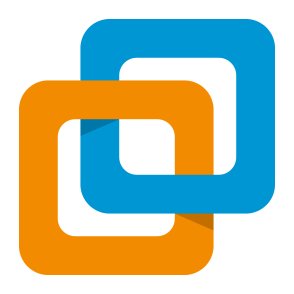
Par défaut, la connexion entre le client view et l’agent est réalisé par l’IP de l’agent. Ce qui peut provoquer des erreurs de certificats lors de l’utilisation de l’interface HTML5.

Utiliser le FQDN de l’agetn plutôt que l’Ip peut provoquer des problèmes de connexion à l’agent. Cette solution a été mise en place et fonctonne car le DNS du client chez qui elle a été implémentée n’est pas réplique et est donc immédiatement à jour.
Sommaire
Symptomes
Lors de l’utilisation du client horizon View HTML5, vous rencontrez des erreurs de certificats SSL.
Causes
Les erreurs de certificats snt visible dans le navigateur car celui-ci se connecte à l’agent en utilisant sont Ip et non le FQDN.
Dans les certificats, seul le FQDN de la ferme est déclaré dans le champs SAN.
Solution
Une des solution de contournement est de configurer le client ou plutôt le connexion server pour qu’il utilise les fqdn à la place de l’IP de l’agent.
Pour réaliser cette configuration ci, utiliser le KB VMWare en annexe.
Avant d’appliquer la KB, merci de bien prendre en compte l’avertissement au début de cet article vis-à-vis des réplications DNS.
Ci-dessous des actions à réaliser extait du KB :
- Start the ADSI Edit utility on your View Connection Server computer.
- In the console tree, select Connect to.
- In the Select or type a Distinguished Name or Naming Context text box, type the distinguished name DC=vdi, DC=vmware, DC=int.
- In the Select or type a domain or server text box, select or type localhost:389 or the fully qualified domain name (FQDN) of the View Connection Server computer followed by port 389. For example: localhost:389 or mycomputer.mydomain.com:389
- On the object CN=Common, OU=Global, OU=Properties, set the pae-PreferDNS attribute value to 1.
